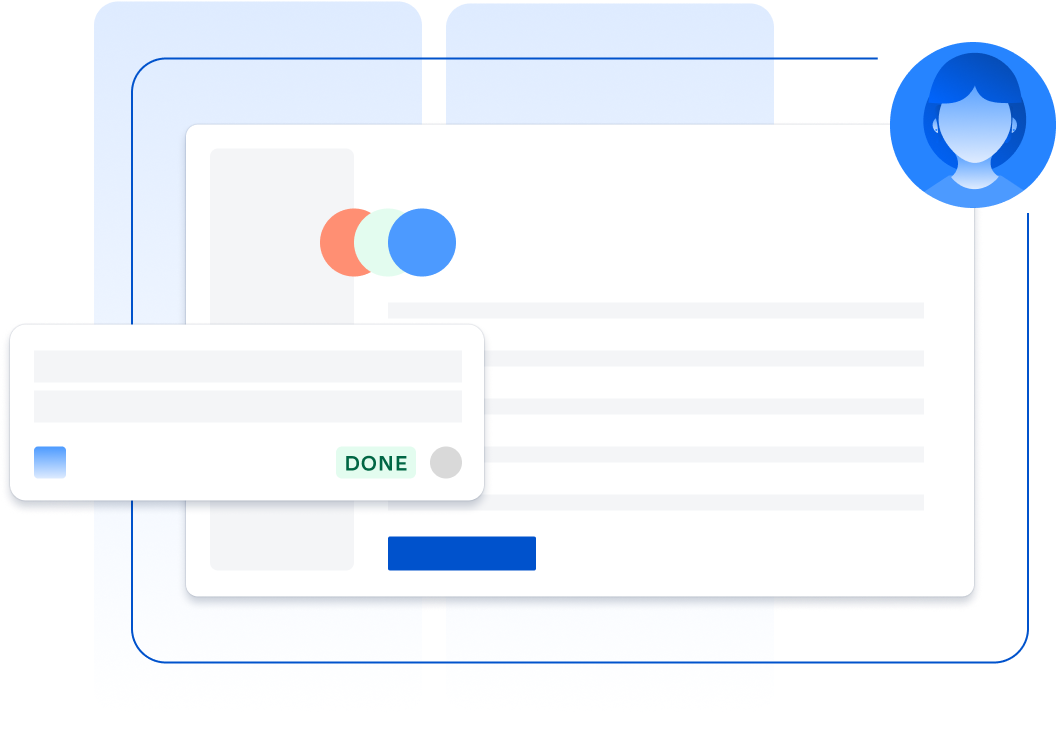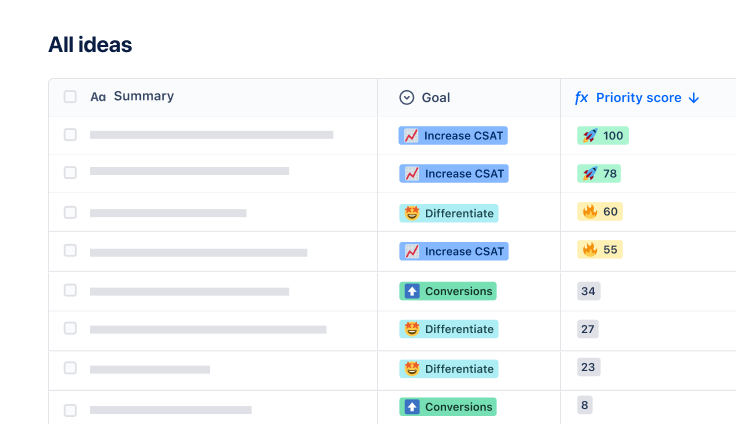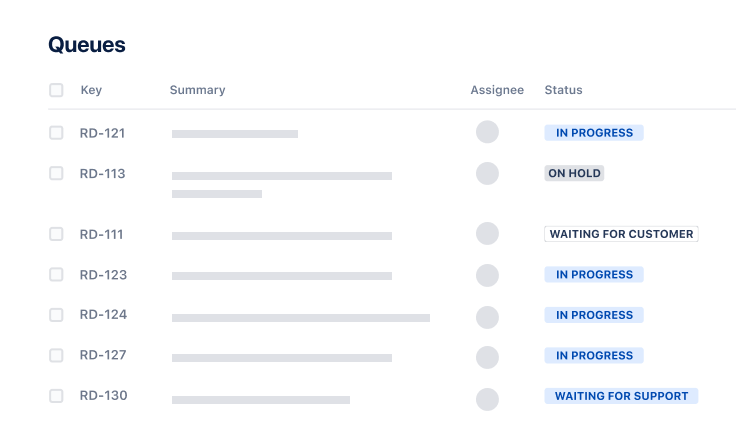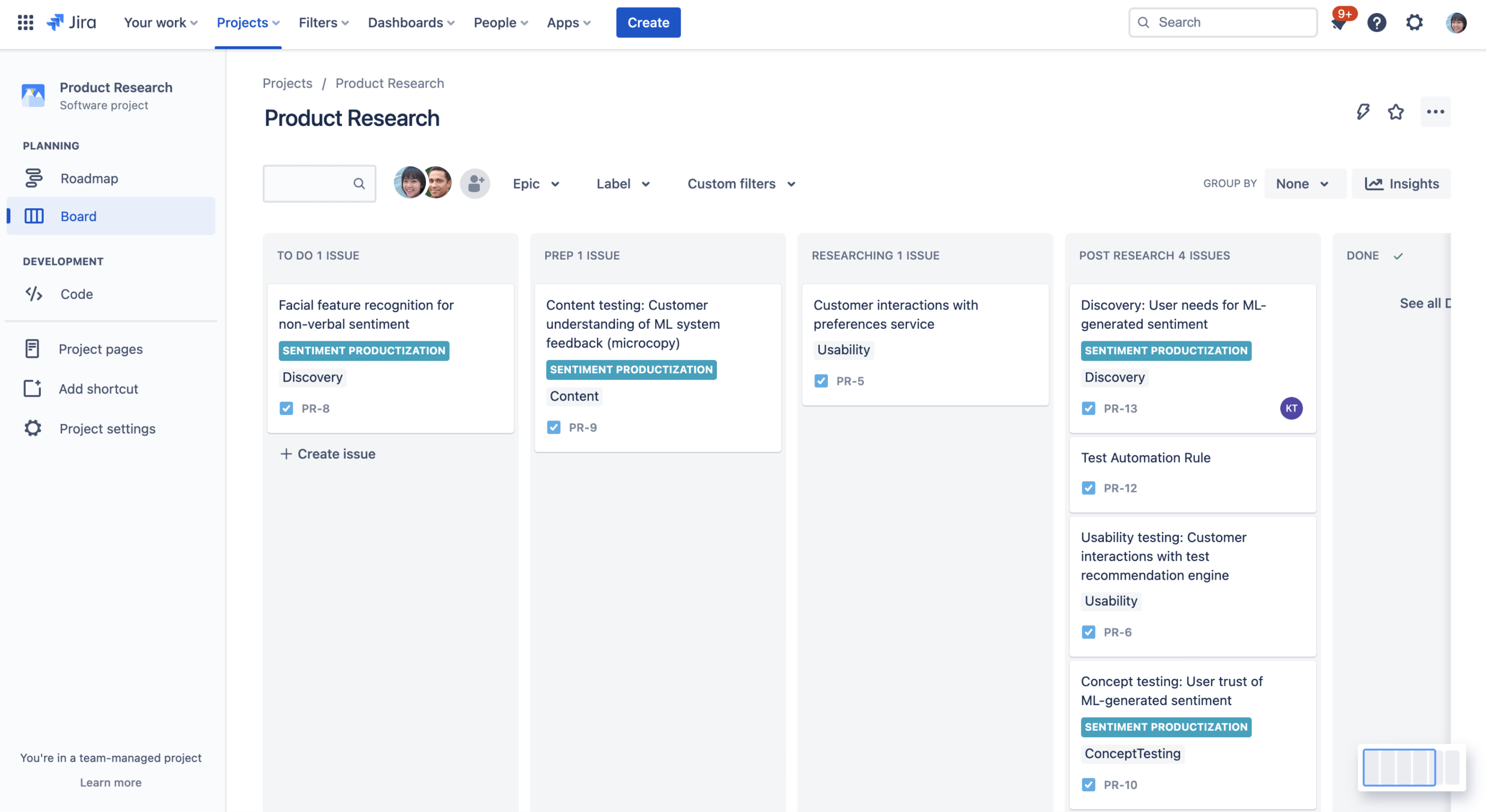

CREADO POR USERTESTING
Desarrollo centrado en los clientes
Descubre cómo UserTesting lanza el trabajo tres veces más rápido con este paquete de plantillas de Atlassian.
Ideal para
Desarrollo de software
Qué incluye
3 plantillas de proyectos de Jira Software preconfiguradas
Jira Software, Jira Product Discovery, Confluence
2 third-party integrations: Slack & UserTesting
Deja que la forma de trabajar de UserTesting te inspire
Este paquete de plantillas se basa en la forma en que UserTesting utiliza las herramientas de Atlassian para acelerar el desarrollo, desde la recopilación de datos relevantes e ideas hasta las pruebas y el lanzamiento de otras innovaciones. Incluye proyectos de Jira preconfigurados, un espacio de Confluence e integraciones de UserTesting y Slack para que puedas saltarte la configuración y empezar a trabajar de inmediato.
¿Qué incluye la plantilla de desarrollo centrado en los clientes?
Idea y prioriza
Incluye un proyecto de descubrimiento para recopilar datos relevantes de la investigación de descubrimientos y priorizar las ideas en equipo.
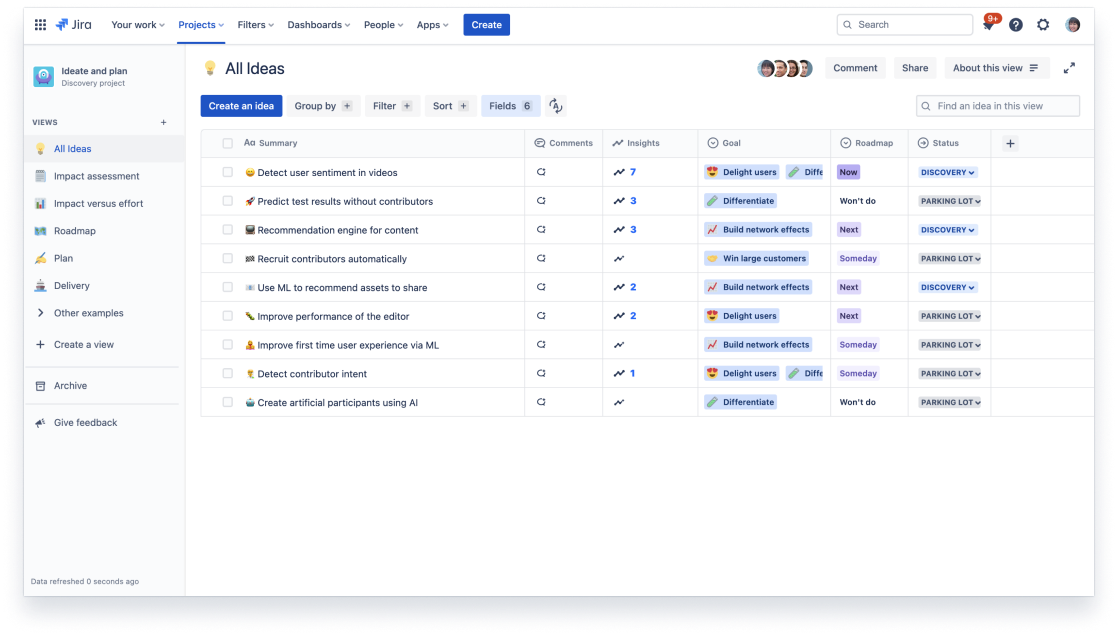
Comunica y coordina
Incluye un espacio de Confluence para planificar la investigación, fijar objetivos y compartir actualizaciones con las partes interesadas.
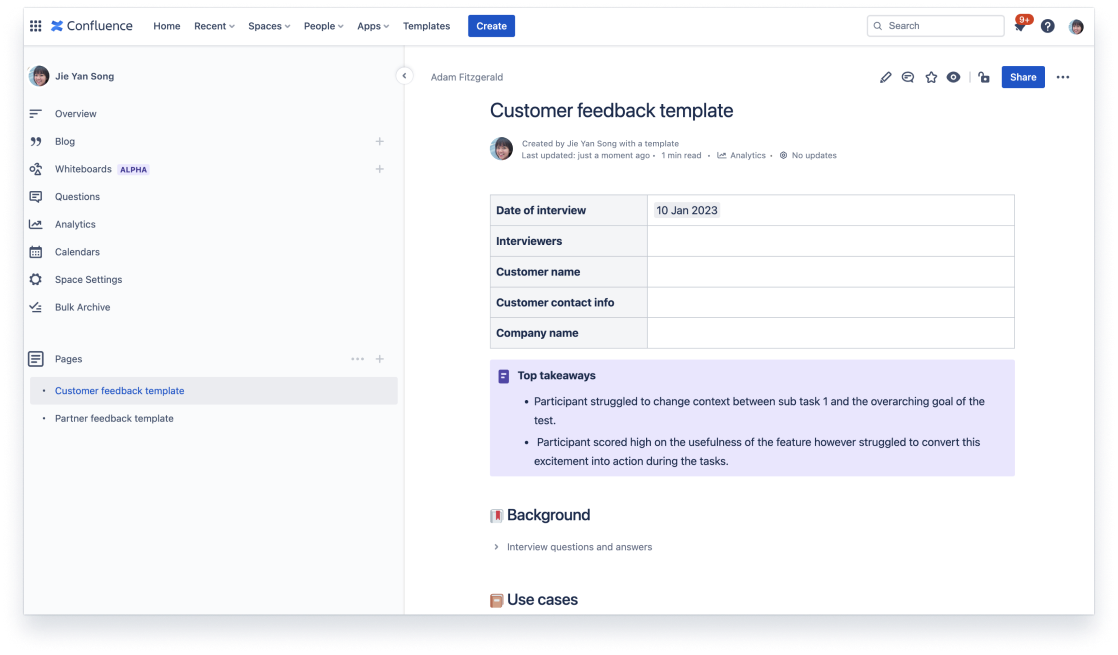
Diseño y desarrollo
Incluye dos proyectos de software: uno para que los diseñadores diseñen y hagan pruebas, y otro para que los desarrolladores compilen y lancen.
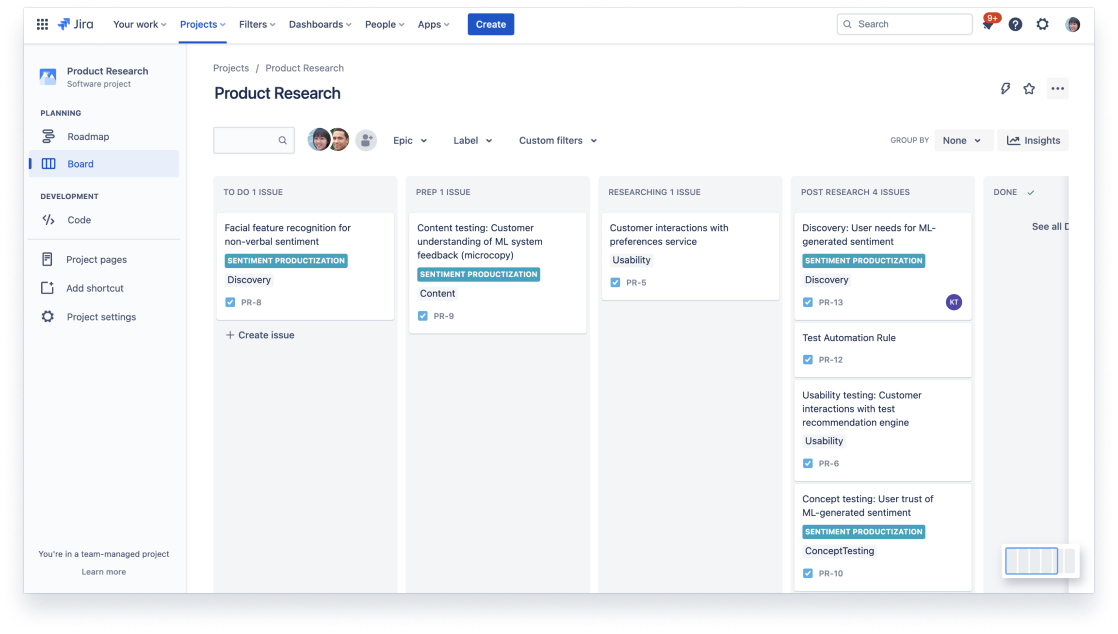
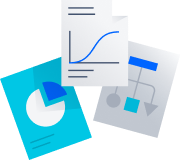
Empieza YA
Obtén proyectos preconfigurados, flujos de trabajo y automatización con solo unos clics.
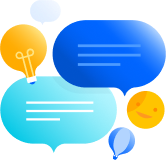
Conecta todo el flujo de trabajo
Confía en Jira para aunarlo todo con herramientas específicas destinadas a cada equipo, desde la idea hasta el resultado.
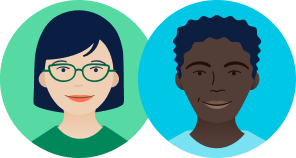
Aprende de los mejores
Descubre cómo los mejores profesionales del sector utilizan los productos de Atlassian para alcanzar sus objetivos.